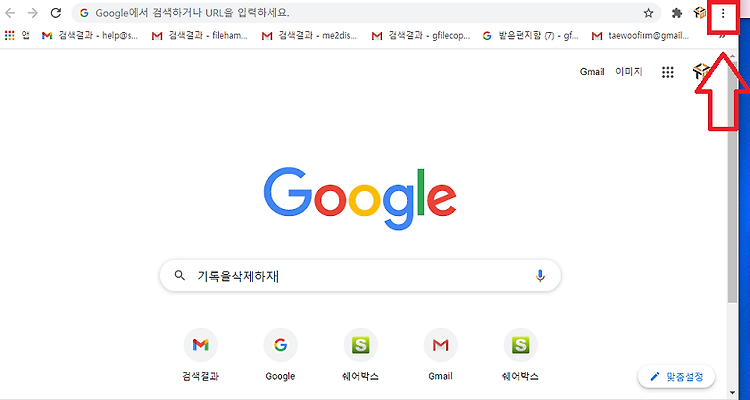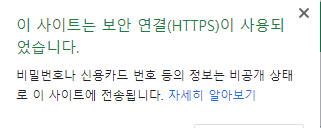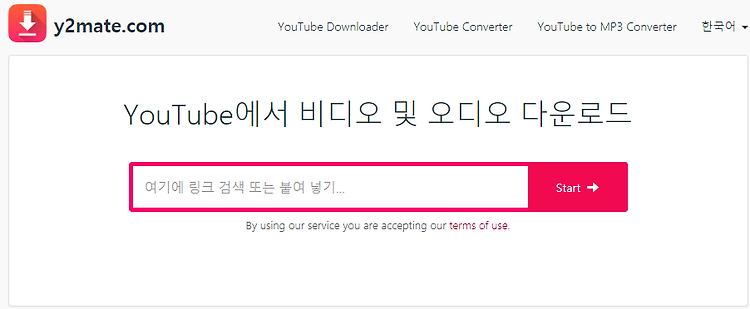IT 관련/PC조립 부품
사무실에 사용하기 좋고 저렴한 마우스 키보드(A700 /광축K660)
* HACKER 하이엔드 게이밍 마우스 A700 사무실용으로 쓰는데 무슨 마우스를 게이밍용으로 사용하나라고 생각하시는 분들이 있으실 겁니다. 근데 사무직으로 일하시는분들중에 아마 진짜 1만원 2만원하는 개똥 싸구려 마우스 쓰시는분들 거의 없으실겁니다. 처음에는 회사에서 그냥 제공해주는 싸구려 마우스 키보드 사용하시다가 손목에 무리와 피로가 지속적으로 쌓이고 쌓이다 본인돈을 들여 결국엔 마우스와 패드 키보드까지 바꾸게 되는 일이 생기곤 하죠 그래서 그중 저렴하면서도 성능이 좋고 피로도도 덜쌓이는 마우스를 소개해드리겠습니다. 해커 게이밍 마우스 A700 입니다. 프로게임선수 정도가 아니고서는 이정도 마우스로 게임을 하면 전혀 지장이 없을정도록 가격대비 성능이 아주 괜찮은 친구입니다. 물론 마우스 자체가 큰편..